無論是互聯網還是日常工作,使用PDF格式保存的電子文檔和電子圖書都十分流行。PDF格式的電子文檔不僅可以完全保存原文檔的全貌,更以安全性、易用性及普及性而深受廣大用戶的歡迎。Linux中有許多這樣的浏覽工具,如Konqueror、GGV、Adobe Acrobat Reader和Mozilla,這些工具的都可以實現浏覽PS/PDF文檔,並且大多數對中文支持較好,顯示效果也不錯。下面就介紹如何利用PDF查看工具,在Linux中方便浏覽PDF格式的文檔。
在Konqueror中浏覽PDF文檔
熟悉KDE的朋友都知道其強勁的文件管理器兼浏覽器Konqueror,它具有十分強大文件管理和浏覽網頁功能,尤其是其人性化的字體放縮功能,對於視力不大好的朋友來說實在是很方便。不僅如此,Red Hat 9.0中的Konqueror,還可以直接預覽和浏覽PDF文檔(實質上是Konqueror和PS/PDF查看器KGhostview的集成),中文支持和效果也很好,對於每天要在Linux下浏覽大量PDF文檔的朋友來說很方便。
1.預覽PDF文檔
啟動Konqueror,如果不能預覽PDF文檔可以選擇其主選單中“查看/預覽/Postscript和PDF文件”項,這樣就可以在Konqueror預覽PDF文檔了。雖然這項功能有助於快速查找目標PDF文檔,但要消耗大量系統資源,如果保存的PDF文檔很多的話,這點方便也會大打折扣。所以筆者建議,除非必須通常要將其關掉(在選單“查看/預覽/”中將其去掉即可),以免浪費寶貴的系統資源。
2.浏覽PDF文檔
在Konqueror中雙擊所要浏覽的PDF文檔,即可浏覽,見圖1所示。

圖1 在Konqueror中浏覽PDF文檔
使用Konqueror打開PDF文檔後,其選單和快捷工具欄會增添一些選單項和按鈕,如選單會增加“頁標記”項,快捷工具欄中則會出現“前一頁”、“後一頁”、“首頁”、“最後一頁”及“跳轉至”快捷按鈕,它們大大方便了PDF文檔的浏覽。
3.實用技巧
要想同時浏覽兩個或兩個以上的頁可以使用Konqueror的分頁功能。該功能在浏覽PDF文檔時同樣有效,而且還可以同時打開幾個頁面一起浏覽。具體方法是,選擇其主選單“窗口/水平劃分窗口”項便可實現,當然也可以選擇主選單“窗口/垂直劃分窗口”。如果顯示器足夠大,分辨率足夠高,還可以在分割的窗口中進行二次分割,再一次分割為垂直或水平窗口。這樣就可以在第一個窗口中浏覽第一頁,第二個窗口中浏覽第二頁,見圖2所示。但一般不建議這麼做。
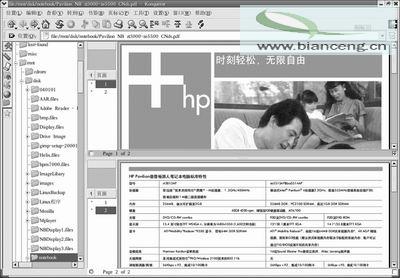
圖2 一次浏覽兩頁
使用Konqueror還可以浏覽幻燈片,其最大優點就是一個集文件管理和文檔浏覽於一體的系統工具,操作簡單便捷,尤其適合於Linux初學者使用。
注意,Red Hat 8.0等版本較老的Konqueror要實現這一功能要安裝Mozilla的PDF插件,這個插件也可以讓比較老的Konqueror浏覽器實現預覽、浏覽PDF功能。安裝使用方法請參照Mozilla PDF插件的安裝,這裡就不贅述。
使用GGV浏覽PDF文檔
GNOME項目中的GGV(GNOME Ghost View,KDE中也可使用)也是浏覽PDF文檔的好工具。在Red Hat 9.0中,GGV為默認安裝。啟動Red Hat 9.0後,從選單中選擇“圖像/更多的圖像程序/GGV”選項,或者使用“Alt+F2”直接運行ggv命令,都可以啟動GGV。它浏覽PDF格式文檔最大特點就是查看功能強大,使用它不但可以自由設置浏覽方向,如縱向、橫向布局及上下顛倒等方向;還可以設置頁面的尺寸,如“信函”、“小報”和“賬本”等規格,特別適合對浏覽有特殊要求的用戶使用,見圖3所示。
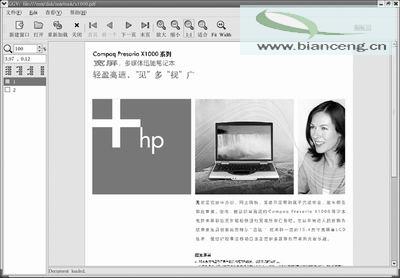
圖3 使用GGV浏覽PDF文檔
用Acrobat Reader 5浏覽PDF文檔
Acrobat Reader是十分流行的PDF浏覽器,如果Linux分區上的還有不少空間(安裝Acrobat Reader磁盤上至少要有50MB的空間),可以選擇Acrobat Reader 5 for Linux來浏覽PDF文檔。它惟一的一點遺憾就是Linux版本只有英文版。
1.下載
Acrobat Reader 5 for Linux下載地址為http://www.adobe.com/products/acrobat/readstep2.html。
注意,打開此網頁還需要簡單地注冊,這樣才能下載Acrobat Reader 5,其中最為關鍵的就是選擇語言為English,選擇軟件運行平台為Linux操作系統。
2.安裝
Acrobat Reader 5安裝文件為AcrobatReader-5.05-3.i386.rpm,大小為20.8MB。
啟動虛擬終端,運行如下命令即可:
[root@localhost Download]#rpm -ivh AcrobatReader-5.05-3.i386.rpm
3.運行
在虛擬終端中運行如下命令:
[root@localhost Download]#acroread&
注意,命令後的“&”符號表示該程序在後台運行。圖4所示Linux中安裝和運行Acrobat Reader。
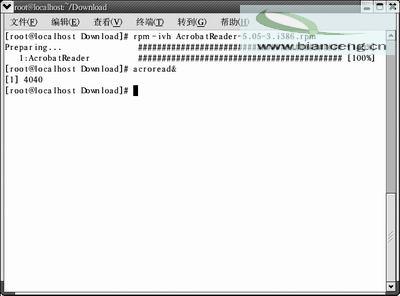
圖4 Linux中安裝和運行Acrobat Reader
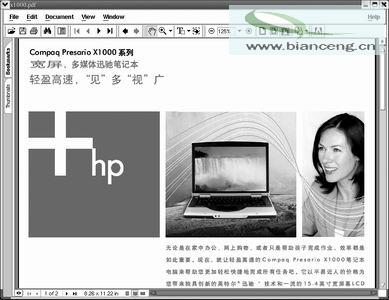
圖5 Linux中的Acrobat Reader
4.使用
第一次啟動Acrobat Reader時會出現Licence對話框,選擇“Accept”按鈕,稍等片刻就會出現Acrobat Reader熟悉的啟動Logo,待啟動結束就出現了主界面,見圖5所示。
在Linux中,除了窗體顏色和Widnows版不同之外,其使用方法和參數設置都與Windows版相同。使用Acrobat Reader 5 for Linux最大的遺憾就是,其不支持中文的文件名,在打開對話框中所有中文都會顯示為問號。
5.安裝Mozilla插件
熟悉Windows版Acrobat Reader的朋友都知道,在Widnows中安裝好Acrobat Reader後它還自動安裝一個IE插件,有了這個插件就可以在IE中打開PDF格式的文檔。其實,Linux中的Mozilla也可以實現這樣的功能,只不過這項功能並不是安裝了Linux版的Acrobat Reader就能實現,而是要單獨下載一個Mozilla插件。安裝了這個插件,就可以像在IE中打開PDF文檔一樣,在Mozilla中輕松浏覽PDF文檔。
Mozilla插件下載網址為http://www.linuxfans.org/nuke/modules.php?name=Site_Downloads&op=mydown&did=1742X,大小為56.9KB,插件名稱為acroread-plugin-5.08-2.i386.rpm。
啟動虛擬終端,在虛擬終端中鍵入如下命令:
[root@localhost root]#rpm -qa |grep AcrobatReader
如果顯示有AcrobatReader-5.05-3或其它版本的AcrobatReader便可繼續;如果沒有安裝Acrobat Reader,由於Mozilla浏覽PDF格式文檔時和IE一樣要調用Acrobat Reader部分模塊,所以安裝這個插件之前必須要先安裝Acrobat Reader,否則無法使用。
[root@localhost root]#cd Download
[root@localhost Download]#rpm -ivh acroread-plugin-5.08-2.i386.rpm
安裝完後啟動Mozilla,選擇“幫助/關於插件”,如果在Mozilla中有畫面,則說明安裝成功。
有了這個插件,以後使用Mozilla插件打開PDF格式文檔時,就不會出現“正在下載XX.pdf”對話框,並讓選擇一個程序了,而是直接在Mozilla中打開。
這樣,在Linux中輕松浏覽PDF文檔就不成問題。